Her bilgisayarda, donanım ve yazılımın işletim sistemiyle iletişim kurmasını sağlayan birden fazla sürücü bulunur. Güvenlik avantajları, işlevsel yükseltmeler ve aksaklıklara yönelik düzeltmeler sağlamak için bu sürücülerin sık sık güncelleştirilmesi gerekir.
Genellikle Windows, sürücüleri gerektiği gibi otomatik olarak yükler. Ancak durum her zaman böyle olmadığından bu makalede Windows 10 ve 11'de manuel olarak nasıl sürücü yükleyebileceğinizi ele alacağız.
Sürücüler Nelerdir ve Hangi Cihazların Güncellenmesi Gerekir?
Sürücüler, yazılım ve donanım aygıtlarının işletim sistemiyle etkileşimi kolaylaştırarak çalışmasına olanak tanıyan kod parçalarıdır. Çoğu cihazın çalışması için sürücülere ihtiyaç vardır ve çoğu ilk kullanımda yüklenecek ve otomatik olarak güncellenecektir.
Ancak çeşitli nedenlerden dolayı cihazlar genellikle sistem (veya kullanıcı) tarafından unutulur ve güncelliğini kaybeder. Bu güncel olmayan sürücüler genellikle yalnızca bir cihazla ilgili sorun giderilirken keşfedilir.
Sürücü gerektiren en yaygın cihazlar şunlardır:
Aygıt Yöneticisini Kullanarak Sürücülerinizi Manuel Olarak Güncelleştirme
Sürücülerinizi manuel olarak güncellemek için Aygıt Yöneticisini kullanmanız gerekir. Windows 10 veya Windows 11 kullanıyor olsanız da süreç aynıdır.
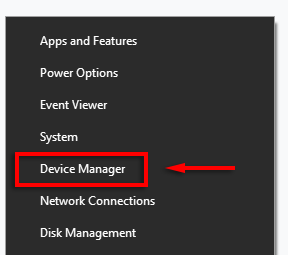
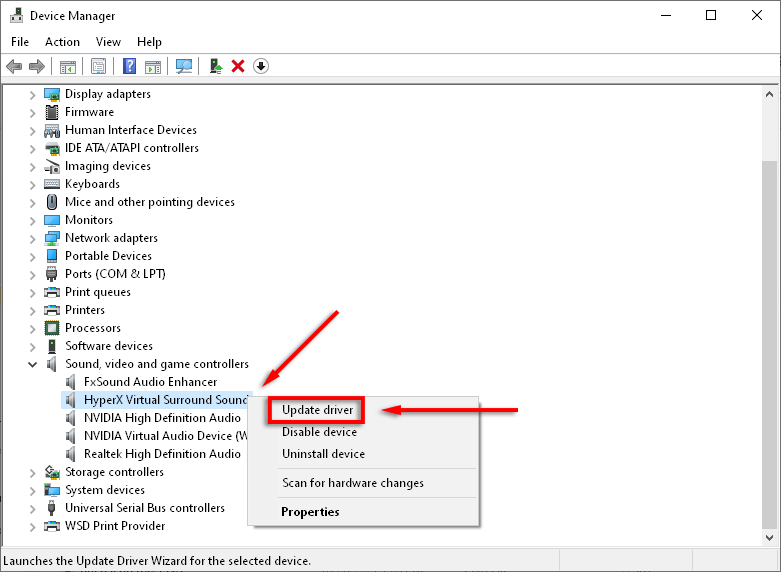
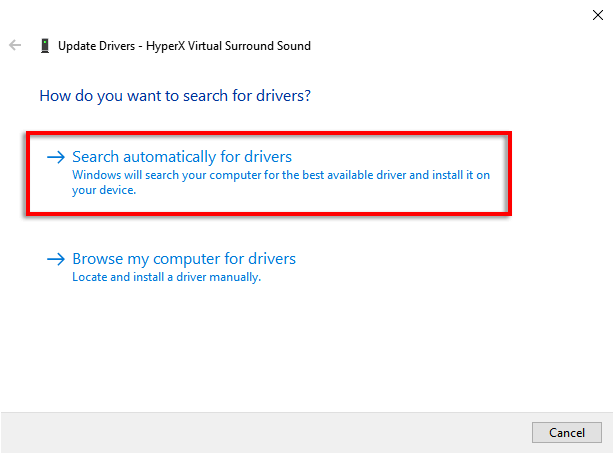
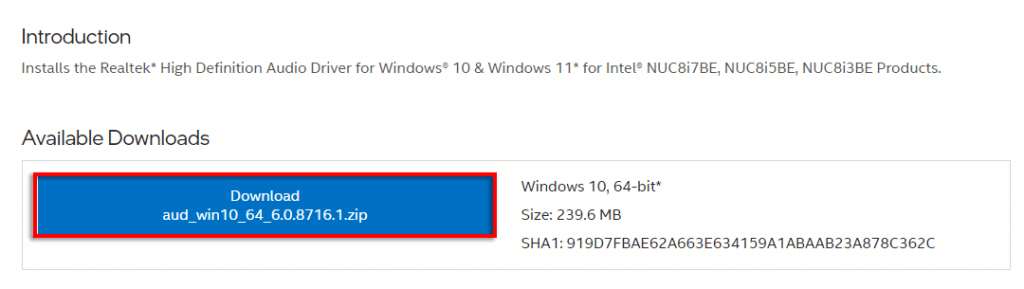
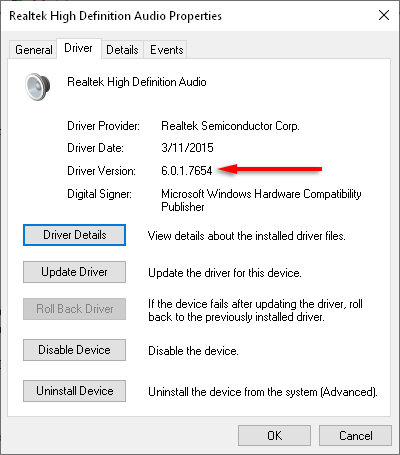
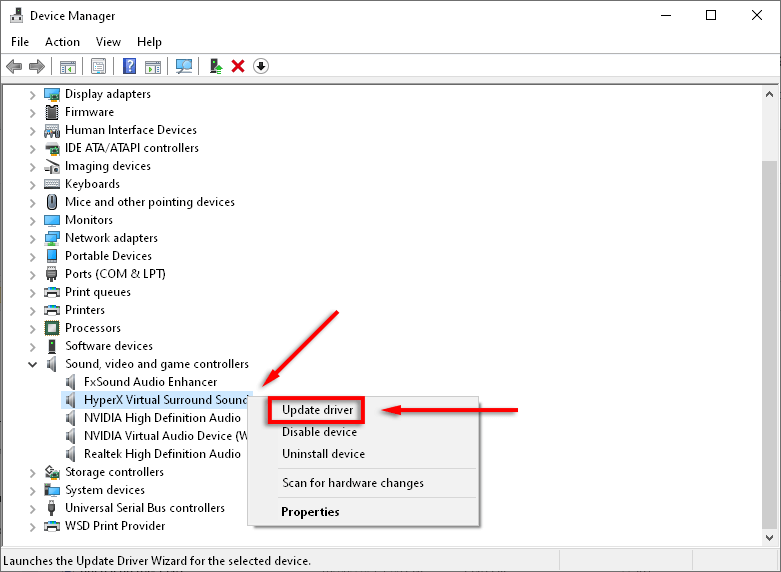

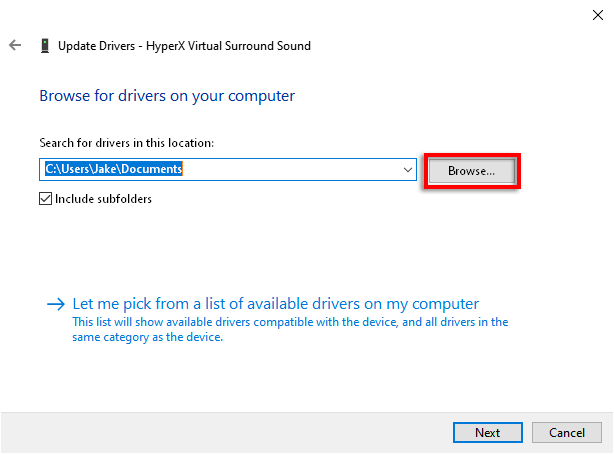
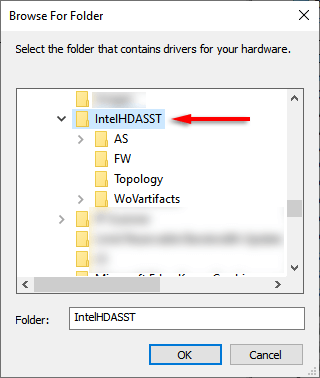
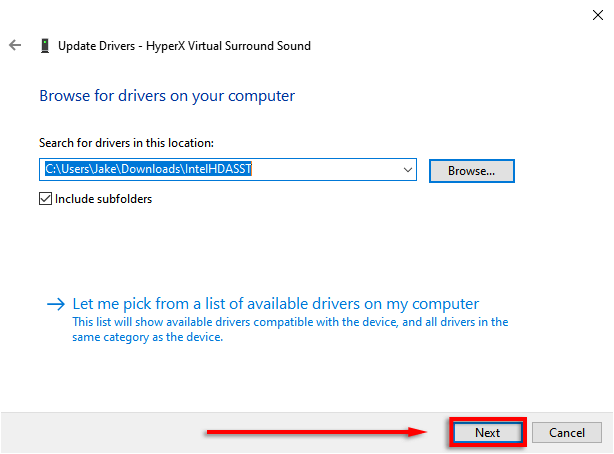
Windows 11'de Sürücülerinizi Manuel Olarak Güncelleştirme
Windows 11'de sürücüleri güncellemek aslında Windows 10 ile aynıdır, ancak sürücülerinizi ayarlar uygulaması aracılığıyla güncellemeye yönelik ek bir özelliğe sahiptir.
Windows 11'de cihaz sürücüsü güncellemelerini bulmanın en kolay yolu ayarlar uygulamasını kullanmaktır.

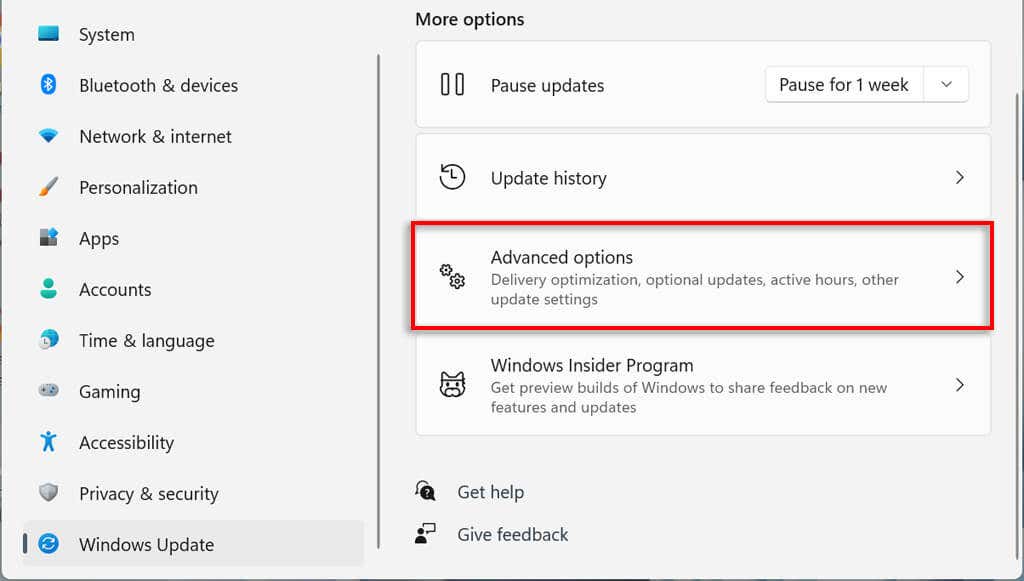


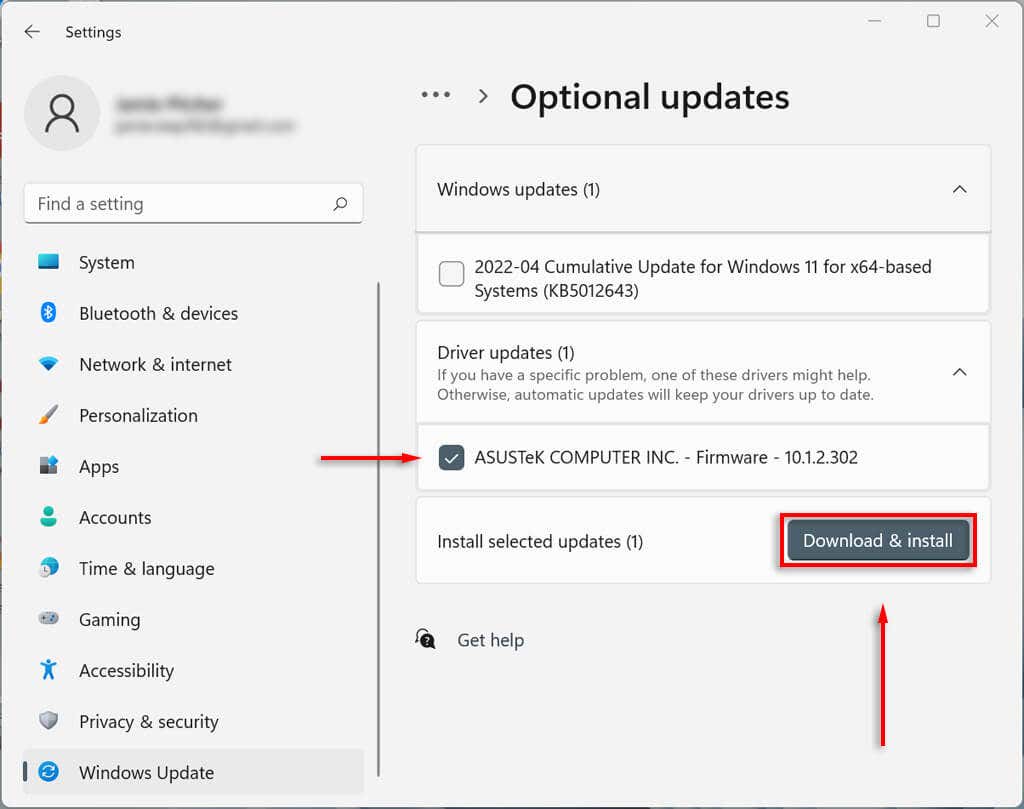
Grafik Sürücünüzü Manuel Olarak Güncelleştirme
Grafik kartı sürücüleri muhtemelen en sık güncellenen sürücülerdir. Bir oyuncuysanız, bilgisayarınıza en yeni oyunların çoğunda rekabet avantajı sağlayacak bu güncellemelerden haberdar olmak istersiniz.
Ekran kartı üreticilerinin genellikle sürücüleri kolayca indirebileceğiniz kendi yazılımları vardır. En yaygın grafik kartı üreticileri şunları içerir:.
Grafik kartınıza bağlı olarak üreticinin yazılımını indirin ve en son sürücüleri indirip yüklemek için üreticinin talimatlarını izleyin.
Örneğin, GeForce ile SÜRÜCÜLER sekmesini seçin ve HIZLI KURULUM 'u tıklayın.

Bilgisayarınızı Aygıt Sürücülerini Otomatik Olarak Güncelleyecek Şekilde Ayarlayın
Kabul edelim; sürücü yazılımını güncellemeyi unutmak kolaydır. Neyse ki, Windows'un hangi sürümünü kullanırsanız kullanın, sürücülerinizi manuel olarak güncellemek oldukça kolaydır. Daha da iyisi, Microsoft Windows endişelenmenize gerek kalmaması için aygıt sürücülerinizi otomatik olarak güncelleyin 'e giden bir yol sunuyor.
.